Как нарисовать схемы в Word 2003? Для того, что бы рисовать схемы в Word, вам понадобиться только ваша фантазия, желание, и сама программа – текстовый редактор, который входит в пакет офисных программ от Microsoft. Попробовав один раз, вы уже сможете создавать любые схемы и небольшие топографические схемы. В дальнейшем я научу вас делать и это. Вы увидите, что в хороших руках из текстового редактора и цветного принтера можно сделать целую мини-типографию.
Как нарисовать схемы в Word
Прежде чем создавать схемы в Word неплохо было бы научиться изменять цвет страницы, создавать красивые рамки, и пользоваться WordArt.
Откройте новый документ: — Пуск – Программы – Microsoft Office — Microsoft Office Word . Внизу на панели – Рисование – выбираем иконку – Прямоугольник .
Если у вас нет этой панели, то зайдите в меню – Вид – Панели инструментов – и выберите – Рисование .
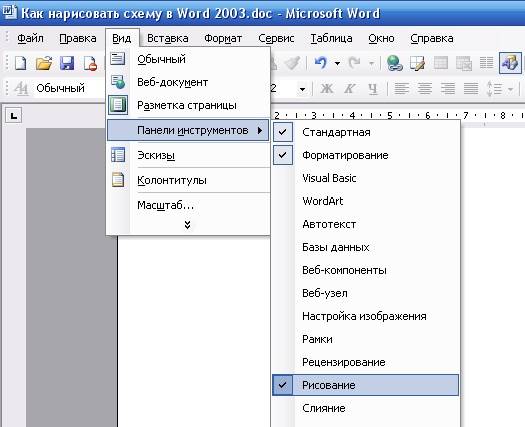
CorelDraw. Урок 36. Рисуем схему для разрешения на строительство
После того, как вы кликнули мышкой по иконке – Прямоугольник – у вас появится такая рамочка.
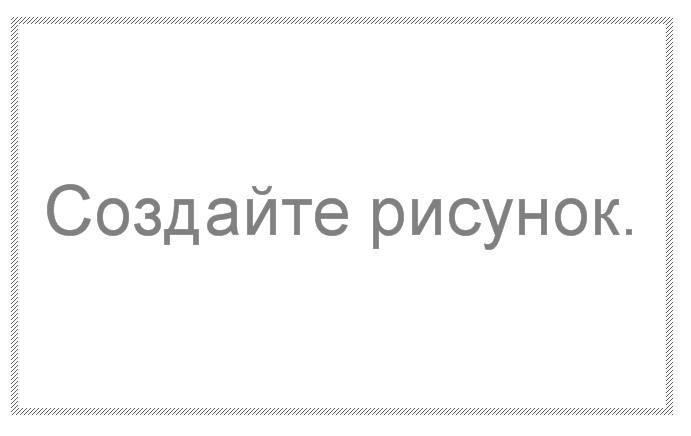
Кликните в любом месте вновь созданного поля. Поле примет вот такой вид.
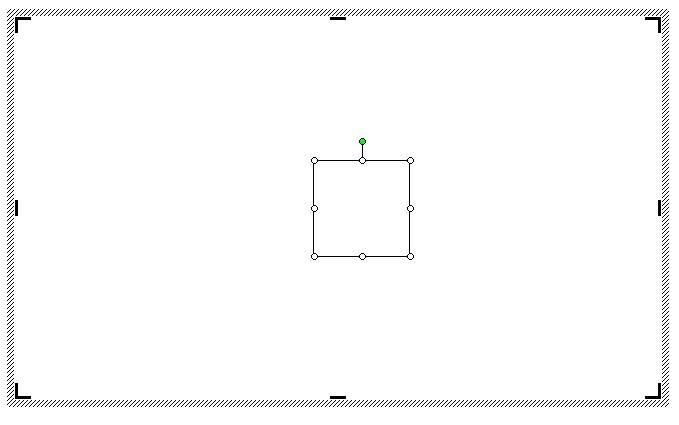
Этот квадратик в центре можете вырезать (щелкните на нем правой кнопкой мыши и в выпадающем меню выберите – Вырезать -). Выделите прямоугольник, в котором мы будем рисовать. На панели – Рисование – откройте – Автофигуры – Основные фигуры – Куб – и кликнете мышкой на поле выделенного прямоугольника.

У вас должна получиться, вот такая картинка.
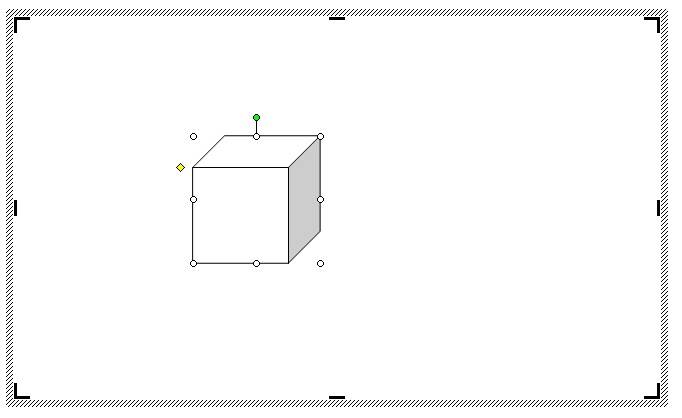
Вы можете перемещать и изменять размер этого куба. Для этого кликните по этому кубику, чтобы выделить его. Если при наведении мышкой на этот кубик курсор принимает вид крестика со стрелочками на концах, значит, этот предмет можно переместить. Если же курсор принимает вид двунаправленной стрелки (на узелках, которые обозначены маленькими кружочками), значит можно изменить размер объекта. Сделайте из куба прямоугольную фигуру.
Кликните по новой фигуре правой кнопкой мыши и в выпадающем меню выберите пункт – Копировать .

Потом кликните правой кнопкой мыши на свободном поле рядом с фигурой и выберите – Вставить . Проделайте этот трюк дважды.
Уже готовые необходимые вам фигуры можно выбрать из панели — Рисование – Автофигуры – Другие автофигуры .

Должно получиться вот так.
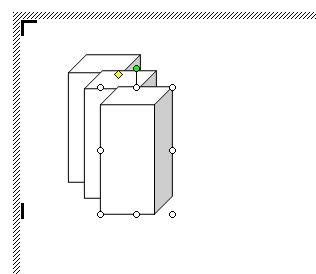
Теперь перетащите эти фигуры как у меня.
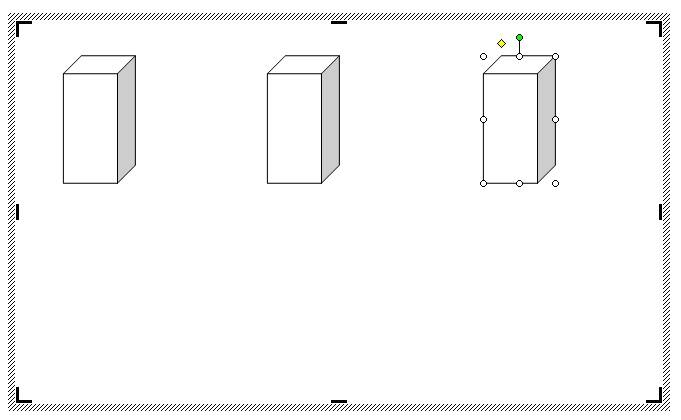
Следующую фигуру попробуйте сделать сами (опять же методом копирования).
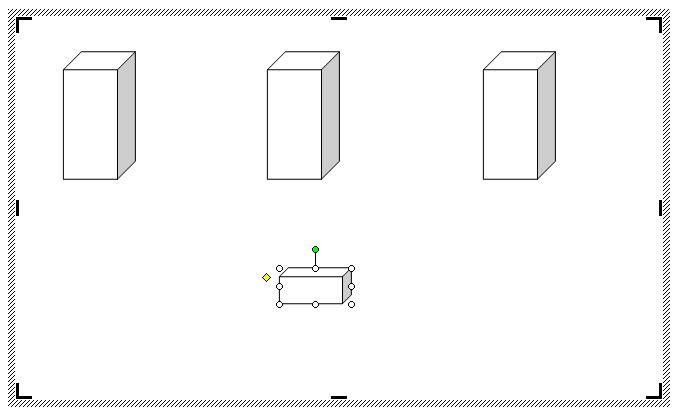
Сюда же можно вставлять и небольшие рисунки извне, например иконки. Просто берёте нужную вам иконку и копируете или перетаскиваете её на место. Вот что у нас получилось.
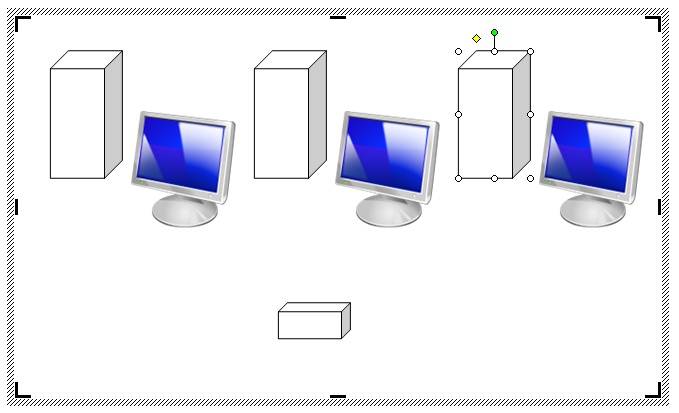
Теперь подпишем наши рисунки. Для этого выделите рамку с рисунками (кликните на свободном от рисунков месте, чтобы появилась рамочка) и выберите на панели Рисование иконку Надпись .

Теперь кликните мышкой на свободном поле рамочки. Должно получиться вот так.
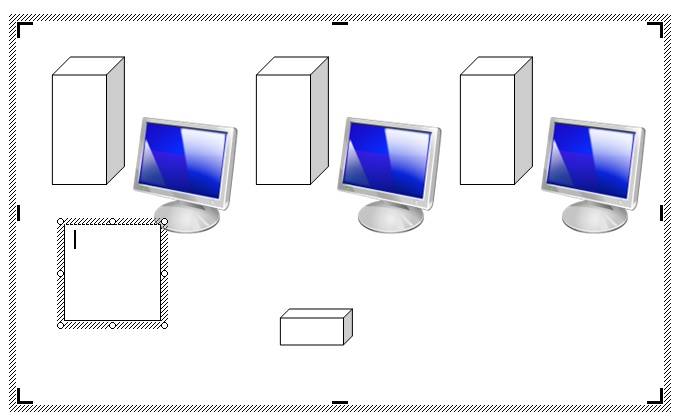
У нас появилась новая маленькая рамочка с курсором. В ней мы и будем писать. Размер этой рамочки также можно изменять.

Создайте методом копирования такие же надписи как у меня и переместите их по местам.

Теперь нарисуем соединительные линии. Для этого в Автофигурах (на панели – Рисование -) выбираем – Соединительные линии . Не забывайте перед выбором выделять главную рамку. Можно её назвать « Холст ». Ведь мы рисуем на ней как на холсте. Я в качестве соединительной линии выбрала – Уступ со стрелкой .
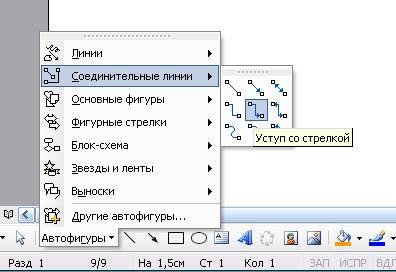
Вот тут вам придётся набраться терпения и потренироваться. Наводите курсор в виде крестика на то место откуда собираетесь вести линию и щелкаете не отпуская левой кнопки мыши, тянете линию до того места куда вам нужно и только тогда отпускаете кнопку мыши.
Если не получилось, то отмените ваше действие и опять выберите соединительную линию и начните сначала. Каждую новую линию необходимо заново выбирать на панели – Рисование .
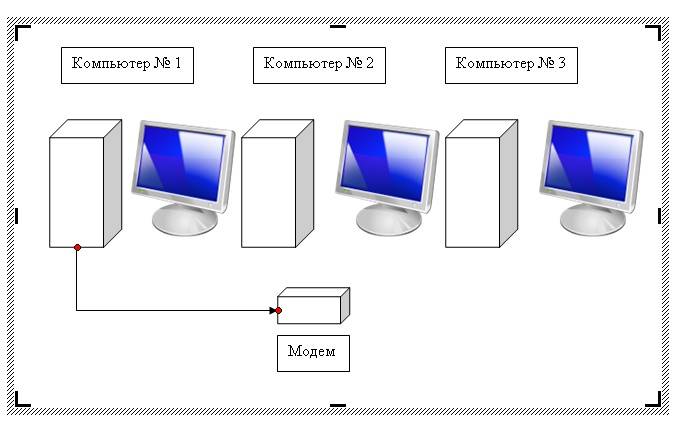
Линии можно изменять, потянув за желтые ромбики на них.
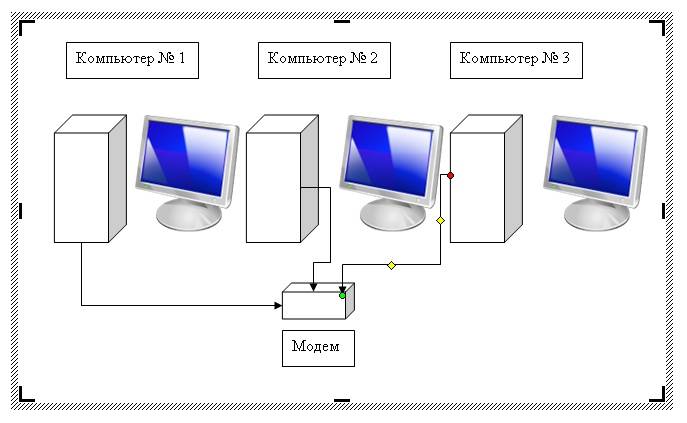
Теперь сделаем симпатичный фон нашему рисунку. Для этого опять выделяем наш «холст» и выбираем всё на той же панели иконку – Цвет заливки .
Выбрав необходимый цвет, щелкните по иконке ещё раз и второй щелчок сделайте уже на свободном поле «холста». Или сначала щелкните по «холсту», а потом по иконке заливки.
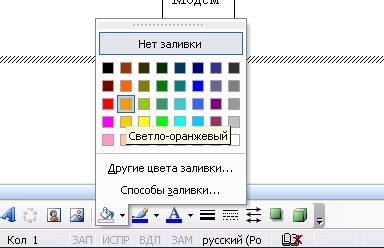
Вот, что у нас получилось.

Чтобы наши отдельные рисунки и иконки не смещались в разные стороны, необходимо каждый элемент (и соединительные линии тоже) выделить (щелкайте по каждому элементу, удерживая клавишу « Ctrl », пока не выделите все элементы). Тут тоже придется попотеть. Даже у меня не всегда с первого раза получается.
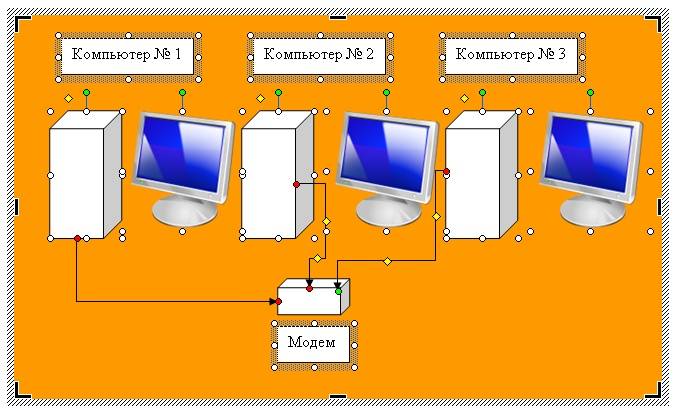
Теперь аккуратно щелкните правой кнопкой мыши на каком-нибудь выделенном элементе (например, на иконке монитора) и выберите – Группировка – Группировать .

Потренируйтесь немного и вы запросто сможете быстро и легко создавать любые схемы в Word.
Примечание
Кстати, толщину всех линий можно менять. Для этого выделите необходимую линию, щелкнув по ней и выберите на панели – Рисунок – иконку – Тип линии . Но это необходимо делать до группировки. Рамочки с надписями тоже можно залить любым цветом (можно и после группировки).
Источник: moydrygpk.ru
Как нарисовать план схему местности на компьютере
Как нарисовать схемы в Word 2003? Для того, что бы рисовать схемы в Word, вам понадобиться только ваша фантазия, желание, и сама программа – текстовый редактор, который входит в пакет офисных программ от Microsoft. Попробовав один раз, вы уже сможете создавать любые схемы и небольшие топографические схемы. В дальнейшем я научу вас делать и это. Вы увидите, что в хороших руках из текстового редактора и цветного принтера можно сделать целую мини-типографию.
Как нарисовать схемы в Word
Прежде чем создавать схемы в Word неплохо было бы научиться изменять цвет страницы, создавать красивые рамки, и пользоваться WordArt.
Откройте новый документ: — Пуск – Программы – Microsoft Office — Microsoft Office Word . Внизу на панели – Рисование – выбираем иконку – Прямоугольник .
Если у вас нет этой панели, то зайдите в меню – Вид – Панели инструментов – и выберите – Рисование .
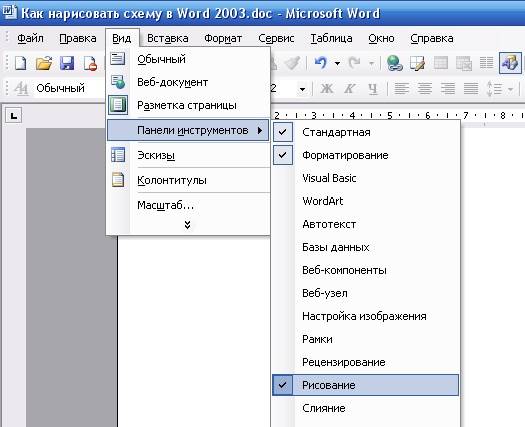
После того, как вы кликнули мышкой по иконке – Прямоугольник – у вас появится такая рамочка.
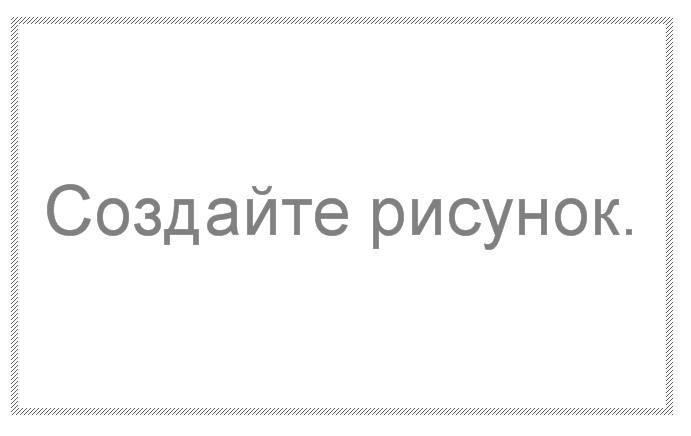
Кликните в любом месте вновь созданного поля. Поле примет вот такой вид.
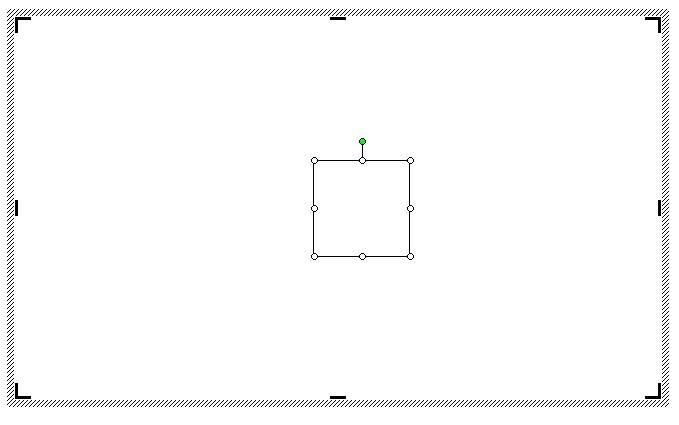
Этот квадратик в центре можете вырезать (щелкните на нем правой кнопкой мыши и в выпадающем меню выберите – Вырезать -). Выделите прямоугольник, в котором мы будем рисовать. На панели – Рисование – откройте – Автофигуры – Основные фигуры – Куб – и кликнете мышкой на поле выделенного прямоугольника.

У вас должна получиться, вот такая картинка.
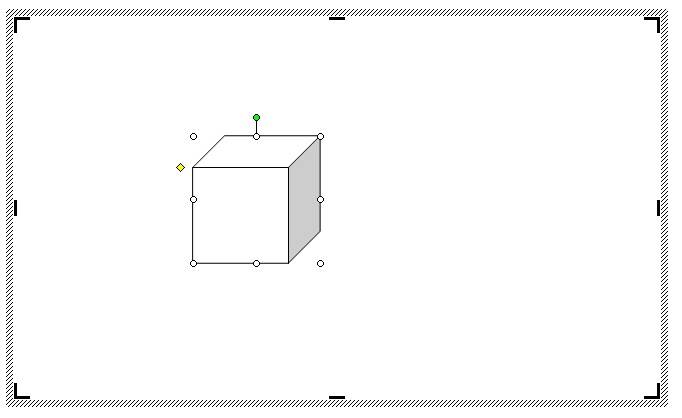
Вы можете перемещать и изменять размер этого куба. Для этого кликните по этому кубику, чтобы выделить его. Если при наведении мышкой на этот кубик курсор принимает вид крестика со стрелочками на концах, значит, этот предмет можно переместить. Если же курсор принимает вид двунаправленной стрелки (на узелках, которые обозначены маленькими кружочками), значит можно изменить размер объекта. Сделайте из куба прямоугольную фигуру.
Кликните по новой фигуре правой кнопкой мыши и в выпадающем меню выберите пункт – Копировать .

Потом кликните правой кнопкой мыши на свободном поле рядом с фигурой и выберите – Вставить . Проделайте этот трюк дважды.
Уже готовые необходимые вам фигуры можно выбрать из панели — Рисование – Автофигуры – Другие автофигуры .

Должно получиться вот так.
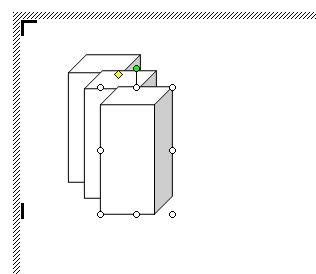
Теперь перетащите эти фигуры как у меня.
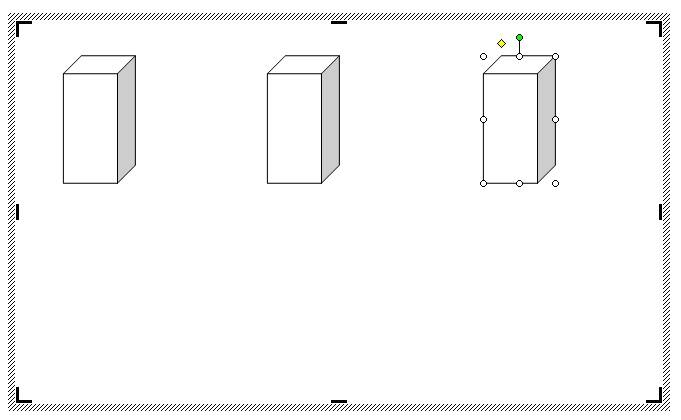
Следующую фигуру попробуйте сделать сами (опять же методом копирования).
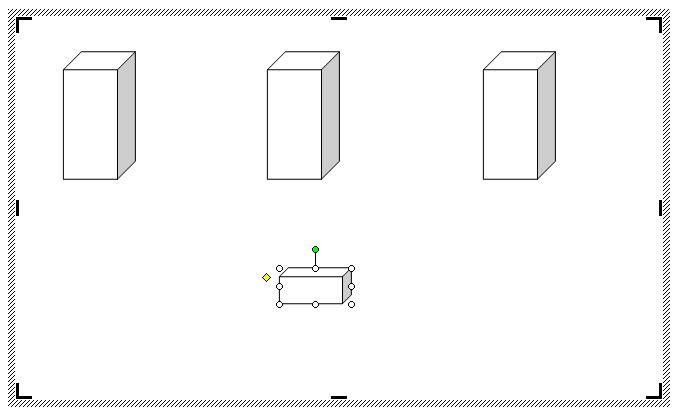
Сюда же можно вставлять и небольшие рисунки извне, например иконки. Просто берёте нужную вам иконку и копируете или перетаскиваете её на место. Вот что у нас получилось.
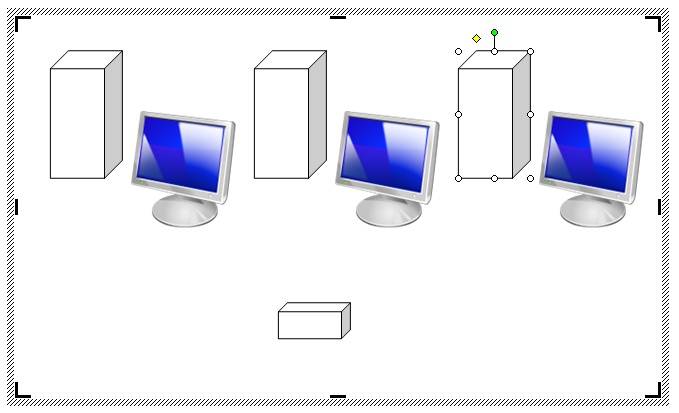
Теперь подпишем наши рисунки. Для этого выделите рамку с рисунками (кликните на свободном от рисунков месте, чтобы появилась рамочка) и выберите на панели Рисование иконку Надпись .

Теперь кликните мышкой на свободном поле рамочки. Должно получиться вот так.
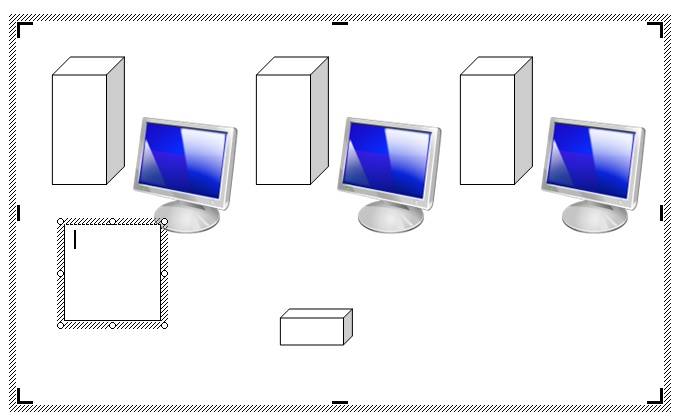
У нас появилась новая маленькая рамочка с курсором. В ней мы и будем писать. Размер этой рамочки также можно изменять.

Создайте методом копирования такие же надписи как у меня и переместите их по местам.

Теперь нарисуем соединительные линии. Для этого в Автофигурах (на панели – Рисование -) выбираем – Соединительные линии . Не забывайте перед выбором выделять главную рамку. Можно её назвать « Холст ». Ведь мы рисуем на ней как на холсте. Я в качестве соединительной линии выбрала – Уступ со стрелкой .
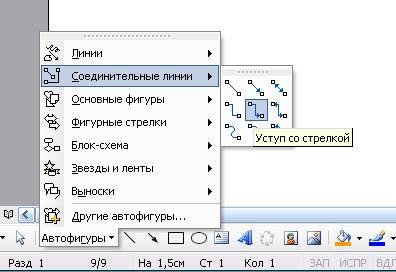
Вот тут вам придётся набраться терпения и потренироваться. Наводите курсор в виде крестика на то место откуда собираетесь вести линию и щелкаете не отпуская левой кнопки мыши, тянете линию до того места куда вам нужно и только тогда отпускаете кнопку мыши.
Если не получилось, то отмените ваше действие и опять выберите соединительную линию и начните сначала. Каждую новую линию необходимо заново выбирать на панели – Рисование .
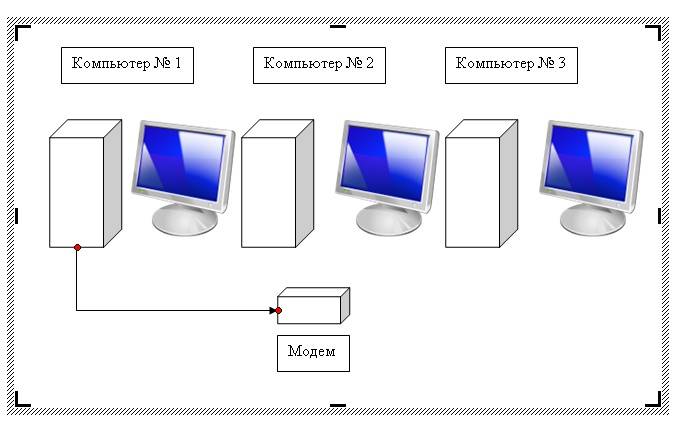
Линии можно изменять, потянув за желтые ромбики на них.
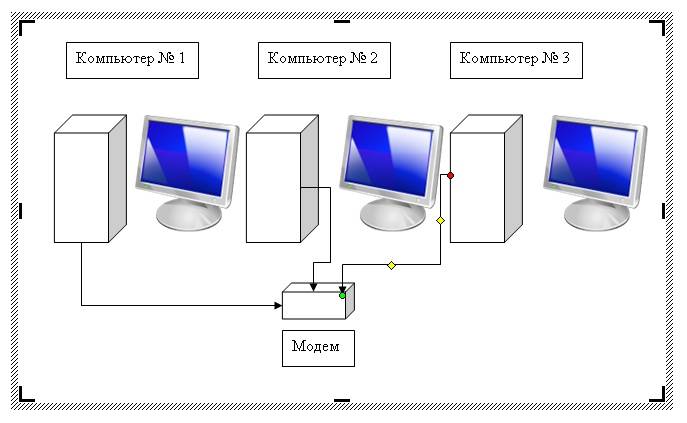
Теперь сделаем симпатичный фон нашему рисунку. Для этого опять выделяем наш «холст» и выбираем всё на той же панели иконку – Цвет заливки .
Выбрав необходимый цвет, щелкните по иконке ещё раз и второй щелчок сделайте уже на свободном поле «холста». Или сначала щелкните по «холсту», а потом по иконке заливки.
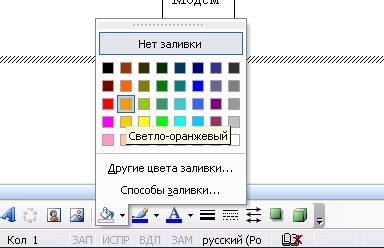
Вот, что у нас получилось.

Чтобы наши отдельные рисунки и иконки не смещались в разные стороны, необходимо каждый элемент (и соединительные линии тоже) выделить (щелкайте по каждому элементу, удерживая клавишу « Ctrl », пока не выделите все элементы). Тут тоже придется попотеть. Даже у меня не всегда с первого раза получается.
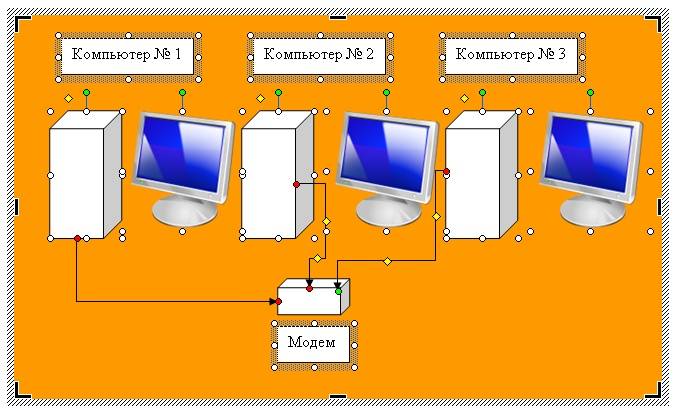
Теперь аккуратно щелкните правой кнопкой мыши на каком-нибудь выделенном элементе (например, на иконке монитора) и выберите – Группировка – Группировать .

Потренируйтесь немного и вы запросто сможете быстро и легко создавать любые схемы в Word.
Кстати, толщину всех линий можно менять. Для этого выделите необходимую линию, щелкнув по ней и выберите на панели – Рисунок – иконку – Тип линии . Но это необходимо делать до группировки. Рамочки с надписями тоже можно залить любым цветом (можно и после группировки).
У многих пользователей может возникнуть необходимость чертить онлайн. Это может какой-либо эскиз, схема, план или техническая иллюстрация, которые необходимо создать на ПК с помощью соответствующего инструментария. При этом на компьютере может не оказаться необходимых для этого программ, что побудит пользователя искать в сети онлайн ресурсы, способных помочь в создании нужного пользователю проекта. В данном материале я расскажу, как сделать чертёж онлайн, и какие сервисы нам в этом помогут.

Изучаем онлайн-ресурсы для выполнения чертежа онлайн
Лучшие онлайн сервисы для черчения
Перейдём к непосредственному описанию сетевых сервисов онлайн. Замечу, что указанные сервисы для создания чертежей обладают довольно сжатым по сравнению с профессиональными программами функционалом, чего, впрочем, может быть достаточно для решения множества базовых задач.
Онлайн-редактор GLIFFY
Данный визуальный редактор GLIFFY обладает довольно широким инструментарием для создания чертежей и схематических изображений, включая множество шаблонов и схем для архитектурных проектов, блок-схем, сетевых диаграмм и других соответствующих целей.
Для работы с данным редактором перейдите на сайт cameralabs.org, при необходимости авторизуйтесь (доступна также авторизация через социальную сеть). После этого вам станет доступен экран редактирования, где вы сможете создать ваш чертёж.

Рабочий экран редактора «GLIFFY»
Слева расположены вкладки различных шаблонов (вы можете раскрыть вкладку, кликнув на ней), сверху – панель инструментов, а справа будет размещаться непосредственное поле для создания чертежа.
Для сохранения вашей работы нужно будет нажать вверху на «File» — «Сохранить» (или «Экспорт»).
Сервис draw.io
Англоязычный сервис draw.io поможет создать чертёж в режиме онлайн, начертав различные графики, схемы и диаграммы.
Для работы с данным сервисом перейдите на сайт draw.io. Ресурс спросит, куда сохранять созданные вами работы (выберите «Device» для сохранения на жёсткий диск).
Нажмите на «Create New Diagram» (создание новой диаграммы), выберите её имя, а также соответствующий шаблон для создания слева.

Нажмите на «Create New Diagram» для создания нового чертежа
Выберите пустую начальную диаграмму (Blanc Diagramm) или какой-либо из уже имеющихся шаблонов диаграмм (charts), инженерных схем (Engineering), блок-схем (Flowcharts), разметки (layout), карт (maps) и других видов шаблонов
После того, как вы выбрали шаблон, нажмите на «Create» (Создать).
Далее вы перейдёте в экран редактирования. Слева представлены различные шаблоны черчения, сверху панель вспомогательных инструментов, справа – различные настройки отображения документов.

Левая и центральная часть экрана редактирования сервиса «draw.io»
Для сохранения созданного чертежа нажмите на «File» — «Save as».
Сервис drawisland.com
Сервис drawisland.com – простой англоязычный сервис для черчения в Интернете. После перехода на него вас ждёт экран для создания чертежа с довольно ограниченным набором инструментов. Слева расположена панель инструментов, сверху вы можете выбрать размеры рисунка и повернуть его на 90 или 180 градусов, а справа доступ выбор диаметр инструмента для рисования, а также переключаться между слоями.

Рабочее окно «drawisland.com»
Для сохранения созданного вами рисунка на диск нажмите на кнопку «Save» слева.
Сервис knin.com.ua
Данный сервис предназначен для создания технического плана строительного объекта, который можно будет позже сохранить к себе на ПК. Как и большинство аналогичных сервисов, данный сервис обладает набором встроенных графических шаблонов, делающих процесс создания технического плана помещения практичным и удобным, позволяя легко нарисовать чертёж онлайн.
- Для начала работы с данным сервисом перейдите на сайт knin.com.ua.
- Укажите справа сверху размеры помещения, а затем нажмите на кнопку «Создать».
- Если будет необходимо добавить ещё помещение, тогда вновь укажите его размеры и нажмите на «Создать».
- После того, как все нужные помещения будут созданы, нажмите на «Продолжить».
- После этого вам справа станут доступны различные графические объекты – окна, стены, предметы интерьера и так далее, которые вы сможете помещать на ваш объект.
- Далее, как план объекта будет создан, вы сможете сохранить его на диск, нажав на кнопку «Сохранить» внизу.

Рабочее окно сервиса «knin.com.ua»
Сервис sketch.io
«Sketch.io» — ещё один простой англоязычный ресурс для построения простых чертежей, создания графических набросков и зарисовок. Функционал сервиса довольно прост, и подойдёт, в первую очередь новичкам в деле создания чертежей.
- Для работы с сервисом перейдите на сайт sketch.io.
- Справа размещена панель инструментов, с помощью которой можно выполнять все необходимые операции.
- После того, как рисунок будет создан, нажмите на кнопку «Export» (дискетка сверху), затем на «Save» — «Download».

Панель инструментов сервиса sketch.io
Программы для черчения
Также при описании онлайн сервисов для создания эскиза проекта, нельзя обойти стороной и ряд популярных программ, созданных специально для таких целей. При этом большинство из них обладает платным характером, так как для решения профессиональных задач функционала бесплатных программ может быть недостаточно.
- «Autodesk AutoCAD» — одна из наиболее известных систем автоматизированного проектирования (САПР), предназначенных для создания различных видов чертежей, схем, графиков. Позволяет создавать 2Д и 3Д чертежи на высокопрофессиональном уровне, обладает богатым функционалом, отлично справляется с рендерингом 3Д-объектов, умеет работать с 3Д-принтером. Поддерживается работа с чертежами в формате DVG, DWF, DXF;
- «Аскон Компас» — это целый комплекс программных решений для осуществления черчения и диаграмм, довольно популярных на территории РФ. Данные решения поддерживают множество форматов электронных чертежей, обладают большой базой присоединяемых библиотек, при этом довольно просты и удобны в работе;
- «nanoCAD» — бесплатная программа для начинающих, включающая необходимый набор базовых инструментов для осуществления проектирования и создания чертежей. Программа направления на создание преимущественно 2Д-чертежей, поддерживает работу с DWG и DXF чертежами, достоинством программы является быстрый вывод объектов, работы с DirectX и так далее.
Заключение
В данном материале мной были рассмотрены несколько популярных сервисов, позволяющих реализовать черчение онлайн. Все они обладают довольно разным функционалом, в целом уступая своим профессиональным стационарным конкурентам (к примеру, «Autodesk AutoCAD»). Если же вы только пробуете свои силы в черчении, то рекомендую воспользоваться как перечисленными мной онлайн-сервисами, так и упомянутой бесплатной программой «nanoCAD» — описанные инструменты прекрасно подойдут для получения базовых навыков при создании нужных вам чертежей.
У многих пользователей может возникнуть необходимость чертить онлайн. Это может какой-либо эскиз, схема, план или техническая иллюстрация, которые необходимо создать на ПК с помощью соответствующего инструментария. При этом на компьютере может не оказаться необходимых для этого программ, что побудит пользователя искать в сети онлайн ресурсы, способных помочь в создании нужного пользователю проекта. В данном материале я расскажу, как сделать чертёж онлайн, и какие сервисы нам в этом помогут.

Изучаем онлайн-ресурсы для выполнения чертежа онлайн
Лучшие онлайн сервисы для черчения
Перейдём к непосредственному описанию сетевых сервисов онлайн. Замечу, что указанные сервисы для создания чертежей обладают довольно сжатым по сравнению с профессиональными программами функционалом, чего, впрочем, может быть достаточно для решения множества базовых задач.
Онлайн-редактор GLIFFY
Данный визуальный редактор GLIFFY обладает довольно широким инструментарием для создания чертежей и схематических изображений, включая множество шаблонов и схем для архитектурных проектов, блок-схем, сетевых диаграмм и других соответствующих целей.
Для работы с данным редактором перейдите на сайт cameralabs.org, при необходимости авторизуйтесь (доступна также авторизация через социальную сеть). После этого вам станет доступен экран редактирования, где вы сможете создать ваш чертёж.

Рабочий экран редактора «GLIFFY»
Слева расположены вкладки различных шаблонов (вы можете раскрыть вкладку, кликнув на ней), сверху – панель инструментов, а справа будет размещаться непосредственное поле для создания чертежа.
Для сохранения вашей работы нужно будет нажать вверху на «File» — «Сохранить» (или «Экспорт»).
Сервис draw.io
Англоязычный сервис draw.io поможет создать чертёж в режиме онлайн, начертав различные графики, схемы и диаграммы.
Для работы с данным сервисом перейдите на сайт draw.io. Ресурс спросит, куда сохранять созданные вами работы (выберите «Device» для сохранения на жёсткий диск).
Нажмите на «Create New Diagram» (создание новой диаграммы), выберите её имя, а также соответствующий шаблон для создания слева.

Нажмите на «Create New Diagram» для создания нового чертежа
Выберите пустую начальную диаграмму (Blanc Diagramm) или какой-либо из уже имеющихся шаблонов диаграмм (charts), инженерных схем (Engineering), блок-схем (Flowcharts), разметки (layout), карт (maps) и других видов шаблонов
После того, как вы выбрали шаблон, нажмите на «Create» (Создать).
Далее вы перейдёте в экран редактирования. Слева представлены различные шаблоны черчения, сверху панель вспомогательных инструментов, справа – различные настройки отображения документов.

Левая и центральная часть экрана редактирования сервиса «draw.io»
Для сохранения созданного чертежа нажмите на «File» — «Save as».
Сервис drawisland.com
Сервис drawisland.com – простой англоязычный сервис для черчения в Интернете. После перехода на него вас ждёт экран для создания чертежа с довольно ограниченным набором инструментов. Слева расположена панель инструментов, сверху вы можете выбрать размеры рисунка и повернуть его на 90 или 180 градусов, а справа доступ выбор диаметр инструмента для рисования, а также переключаться между слоями.

Рабочее окно «drawisland.com»
Для сохранения созданного вами рисунка на диск нажмите на кнопку «Save» слева.
Сервис knin.com.ua
Данный сервис предназначен для создания технического плана строительного объекта, который можно будет позже сохранить к себе на ПК. Как и большинство аналогичных сервисов, данный сервис обладает набором встроенных графических шаблонов, делающих процесс создания технического плана помещения практичным и удобным, позволяя легко нарисовать чертёж онлайн.
- Для начала работы с данным сервисом перейдите на сайт knin.com.ua.
- Укажите справа сверху размеры помещения, а затем нажмите на кнопку «Создать».
- Если будет необходимо добавить ещё помещение, тогда вновь укажите его размеры и нажмите на «Создать».
- После того, как все нужные помещения будут созданы, нажмите на «Продолжить».
- После этого вам справа станут доступны различные графические объекты – окна, стены, предметы интерьера и так далее, которые вы сможете помещать на ваш объект.
- Далее, как план объекта будет создан, вы сможете сохранить его на диск, нажав на кнопку «Сохранить» внизу.

Рабочее окно сервиса «knin.com.ua»
Сервис sketch.io
«Sketch.io» — ещё один простой англоязычный ресурс для построения простых чертежей, создания графических набросков и зарисовок. Функционал сервиса довольно прост, и подойдёт, в первую очередь новичкам в деле создания чертежей.
- Для работы с сервисом перейдите на сайт sketch.io.
- Справа размещена панель инструментов, с помощью которой можно выполнять все необходимые операции.
- После того, как рисунок будет создан, нажмите на кнопку «Export» (дискетка сверху), затем на «Save» — «Download».

Панель инструментов сервиса sketch.io
Программы для черчения
Также при описании онлайн сервисов для создания эскиза проекта, нельзя обойти стороной и ряд популярных программ, созданных специально для таких целей. При этом большинство из них обладает платным характером, так как для решения профессиональных задач функционала бесплатных программ может быть недостаточно.
- «Autodesk AutoCAD» — одна из наиболее известных систем автоматизированного проектирования (САПР), предназначенных для создания различных видов чертежей, схем, графиков. Позволяет создавать 2Д и 3Д чертежи на высокопрофессиональном уровне, обладает богатым функционалом, отлично справляется с рендерингом 3Д-объектов, умеет работать с 3Д-принтером. Поддерживается работа с чертежами в формате DVG, DWF, DXF;
- «Аскон Компас» — это целый комплекс программных решений для осуществления черчения и диаграмм, довольно популярных на территории РФ. Данные решения поддерживают множество форматов электронных чертежей, обладают большой базой присоединяемых библиотек, при этом довольно просты и удобны в работе;
- «nanoCAD» — бесплатная программа для начинающих, включающая необходимый набор базовых инструментов для осуществления проектирования и создания чертежей. Программа направления на создание преимущественно 2Д-чертежей, поддерживает работу с DWG и DXF чертежами, достоинством программы является быстрый вывод объектов, работы с DirectX и так далее.
Заключение
В данном материале мной были рассмотрены несколько популярных сервисов, позволяющих реализовать черчение онлайн. Все они обладают довольно разным функционалом, в целом уступая своим профессиональным стационарным конкурентам (к примеру, «Autodesk AutoCAD»). Если же вы только пробуете свои силы в черчении, то рекомендую воспользоваться как перечисленными мной онлайн-сервисами, так и упомянутой бесплатной программой «nanoCAD» — описанные инструменты прекрасно подойдут для получения базовых навыков при создании нужных вам чертежей.
Источник: hd01.ru
СПОЗУ схема планировочной организации земельного участка
СПОЗУ представляет собой схему планировочной организации земельного участка. Это проект, в котором фиксируются имеющиеся постройки и данные об участке. Также на нее наносится информация о планируемых постройках.
Схема представляет собой результат топосъемки, масштаб которой составляет 1:500. В плане фиксируются следующие данные:

- Границы участка согласно правоустанавливающему документу.
- Будущий объект капитального строительства.
- Имеющиеся сооружения.
- Функциональные зоны.
- Проходы и проезды.
- План подключения коммуникаций.
- Постройки, которые планируется снести.
СПОЗУ готовится вместе с генеральным планом местности. Документ включает не только текстовую, но и графическую части.
Изображение отражает расположение дома, элементов благоустройства, коммуникаций, границ участка. Описывается рациональное использование объектов, которые планируются к постройке на определенной территории.
Для чего требуется?
Если планируется возведение дома или другого капитального объекта, важно подготовить полный комплект документации. Схема является основным элементом.
Именно на ее основе в архитектурном отделе местной администрации принимается решение о возможности строительства. СПОЗУ необходима, чтобы удостовериться в правильности проекта.
Здание должно находиться в пределах участка, принадлежащего владельцу. При этом нужно соблюдать отступы от основных объектов — жилого дома на соседнем участке, забора, других построек. Если выявляются нарушения, в проект вносятся доработки.
Для каких объектов?
СПОЗУ можно изготовить самостоятельно или можно обратиться за помощью в специализированную компанию. Необходимо подготовить изображение будущего дома на участке, правильно расположив его. При этом готовится подробное описание его параметров.

СПОЗУ требуется для реализации следующих целей:
- постройка капитальных зданий;
- реконструкция постройки;
- дополнительная застройка территории;
- внесение изменений в строительный проект;
- изменение расположения объекта до начала строительных работ.
В каждом случае необходимо учитывать требования законодательства, градостроительный план, строительные нормативы. Только тогда постройка будет безопасной для окружающих и владельца участка.
В основе СПОЗУ лежит план участка
Основой СПОЗУ является схема топографической съемки (план участка), которая хранится в Росреестре. Все организации, которым требуется схема вашего участка, запрашивают ее именно там. Первое, что вам надо сделать, это заказать Градостроительный план. Его делает Комитет по архитектуре и Градостроительству. Этот документ делается совершенно бесплатно, в нем как раз и содержится схема, которая нам понадобится для производства СПОЗУ.

Что отображается в СПОЗУ для ИЖС
- номер ГПЗУ.
- высота дома.
- площадь земли.
- площадь дома.
- площадь застройки в процентном соотношении к участку.
- виды ограждений.
- состав ИЖС.
- условные знаки.

В схеме земельного участка должны быть отражены актуальные сведения технического характера по земельному участку, коммуникациям и объектам на нем, на основании чего может быть получено официальное разрешение от властей на реконструкцию и строительство объектов на данном участке. Сведения отображаются в графическом и текстовом формате.

- местоположение объекта строительства.
- подъезды к нему.
- границы действия публичных сервитутов.
- границы охранных зон.
- объекты археологического наследия.
- решения по благоустройству территории.
Юридические лица (застройщики) при планировании капитальной застройки составляют проектную документацию. По закону она включает в себя 12 разделов, одним из которых является СПОЗУ. Состав разделов, включая раздел СПОЗУ, и основные требования к подготовке схемы участка продиктованы одноимённым Постановлением Правительства РФ № 87 от 16 февраля 2008 года.
Согласно этому постановлению, в текстовой версии, в схеме планировки земельного участка должны быть отражено 11 пунктов (в том числе зонирование участка, его характеристики, технические, экономические показатели застройки, обоснование схем транспортных коммуникаций и решений по инженерной подготовке), а графическая часть добавляет ещё 9 пунктов (план земляных работ, сводный план инженерных сетей, схемы движения транспорта на стройплощадке и другие).
Документ состоит из двух частей: схематической и описательной. Рассмотрим каждую более детально.
1. Схематическая (или графическая) часть. В ней содержатся:
- границы участка земли, соответствующие межеванию и кадастровому учету;
- контуры и точные габариты планируемого объекта капитального строительства с точным расположением в границах участка без внутренних обозначений;
- если на территории надела уже имеются строения, их наносят на схему, сюда же относятся объекты под снос с соответствующими обозначениями;
- границы охраняемых территорий, водоохранных зон, охранных зон коммуникаций и инженерных сетей и т.д., одним словом, особых зон использования, что соответствует градостроительному плану. Здесь же обозначается территория действия публичного сервитута .
- схема расположения инженерных сетей с обозначением возможности и мест, где будет осуществляться подключение капитального строения.
- характеристики участка земли с полным описанием;
- технические и экономические данные по организации надела и его застройки с учетом планируемого строительства, сноса имеющихся объектов или их реконструкции;
- характеристики частного жилого дома по проекту (в соответствии с разрешением на строительство);
- описание планируемых работ по благоустройству;
- для производственных зданий – обоснование размещения всех зданий, транспортных схем для осуществления подъезда к помещениям и грузоперевозок.
При указании характеристик застройки участка земли и проектируемого ИЖС придерживаются следующих обязательных параметров, которые должны быть отражены:
- этажность жилого дома с учетом подземной и наземной частей (сюда входят цокольное помещение, если верхнее перекрытие возвышается над уровнем земли на 2 м и более, этажи над землей, мансарда и т.д.);
- высота дома, которая замеряется от двух точек: отмостки и конька крыши, без учета высоты труб и иных выступающих частей;
- площадь ИЖС по внешней границе здания с учетом всех выступающих деталей (терраса, крыльцо, гараж и т.д.);
- коэффициент или процент застройки, который вычисляется путем соотношения площади проектируемого объекта к площади надела;
- общая площадь частного дома, суммируемая внутренняя площадь помещений с учетом лестничных маршей и площадок, балконов, лоджий, веранд и т.д.
Готовая схема утверждается владельцем участка земли или уполномоченным лицом по соответствующей доверенности.
Требования к содержанию СПОЗУ
При подготовке схемы важно руководствоваться требованиями .
В СПОЗУ включают следующие данные:
- Площадь застройки.
- Общая площадь участка.
- Коэффициент плотности застройки до 0,4.
- Высота здания.
- Площадь жилого дома.
- Количество этажей.
- Суммарная площадь, включая все этажи.
Помимо описательной части, отображаются следующие данные:
- границы земельного участка;
- границы планируемой постройки;
- отступы от стен до границ участка (3 метра до соседней территории, 5 метров до дороги);
- размеры и расположение дома.
Допускается вносить правки, но они должны иметь определенный формат. Но в этом случае необходимо поставить рядом с исправлением надпись «Исправленному верить». Во избежание недоразумений лучше сразу подготовить документ без ошибок.
Форма, структура и состав схемы расположения земельного участка
Основу СПОЗУ составляют материалы топографической съемки , проведенные ранее. На схеме указывается номер ГПЗУ, план жилого дома, высота (для ИЖС максимум 3 этажа), вид ограждений, коммуникационные сети, границы зон, подъездные пути и другие сведения. Подробнее смотрите в нашей статье по СПОЗУ.
Форма СПОЗУ
В верхней части листа справа столбиком должны быть указаны адрес участка, параметры здания, экспликация и условные знаки.
По центру размещается сам чертеж.
Внизу — технические сведения в текстовом виде, примечания.
Чертеж выполняется вручную (синими или фиолетовыми чернилами, чертежной тушью) или в электронном виде. Формат А3 или А4, белый лист. Текстовая часть должна быть в печатном и читабельном виде.
Структура СПОЗУ
СПОЗУ состоит из:
- титульного листа,
- графической части,
- текстовой части,
- приложений.
Состав СПОЗУ
В конце документа списком указываются сведения из кадастровых записей, а именно:
- кадастровый номер участка,
- границы участка,
- номер плана застройки,
- общая площадь,
- расположение объектов капитального строительства,
- отметки о расположении будущих построек,
- схема коммуникационных сетей,
- подъездные пути,
- тротуары.
Важные требования
Схема ПОЗУ утверждается подписью самого застройщика или его доверенного лица. Выполняется на белом листе формата Α4 или Α3 от руки либо на компьютере.
При заполнении вручную текстовые надписи должны быть сделаны печатными символами, лучше всего чертежной тушью. Не рекомендуется выполнять карандашом ни текстовую часть схемы, ни графическую. Все изображения и надписи должны быть четкими, хорошо читаемыми.
Важно! Исправления вносятся с подписью застройщика и надписью «Исправленному верить» зачеркиванием ошибочных и вписыванием рядом с ними корректных данных. Недопустимо внесение поправок поверх ошибочного текста или использование канцелярского штрих‑корректора.
Список документов для СПОЗУ
В зависимости, от того, кто делает СПОЗУ, юридическое или физическое лицо очень сильно рознится пакет документов на подготовку.
- заявка на услугу.
- ГПЗУ.
- правоустанавливающие документы на землю.
- выписка из ЕГРН.
- техпаспорта зданий/сооружений на участке (при наличии).
- топосъёмка участка с обозначенными на чертеже границами (если проводилась).
- эскиз будущего объекта, проект (если имеется). Если нет, то требуется размер дома, кол-во этажей, материал стен, высота строения, общая и жилая площадь.
- описать, либо же схематично изобразить, где планируется возводить строение на участке.
- заявка на услугу.
- техзадание.
- решение о разработке проектной документации.
- эскизный проект.
- архитектурный план.
- геоподоснова.
- общее описание участка (назначение, местоположение).
- схема движения транспорта.
- отчёт по инженерным изысканиям.
- ГПЗУ.
- правоустанавливающие документы.
- кадастровая выписка.
- кадастровый паспорт.
- техпаспорт.
- свидетельство о праве собственности на землю и объекты.
- договоры с коммунальными службами.
- устав организации.
- ОГРН.
- ИНН.
- акты о ликвидации объекта и/или выведении его из эксплуатации (при демонтаже/сносе).
Кто и в каких случаях может подготавливать?

В соответствии с п. 3 , схему можно сделать своими силами, если планируется дом для проживания одной семьи без выделения отдельных квартир. При этом постройка не может превышать 3 этажей.
В соответствии с п. 4. ст. 48 ГрК РФ, если виды предстоящих работ окажут влияние на безопасность, требуется участие юридических лиц или индивидуальных предпринимателей из числа членов саморегулируемой организацией.
К числу подобных действий относится подготовка:
- генерального плана;
- схемы планировочной организации полосы отвода линейного сооружения;
- схемы планировочной организации трассы линейного объекта.
Строительство индивидуального жилого дома не относится к подобным действиям. Поэтому СПОЗУ можно оформить самостоятельно.
Где взять?
Обычно в градостроительных отделах есть доски объявлений, где можно найти адреса и телефоны соответствующих организаций, чтобы получи.
Естественно, чтобы не стать жертвой мошенников, при заказе следует внимательно изучить реквизиты компании, попытаться позвонить, если указан телефон, поискать о ней отзывы в сети.
Схема получения: каким образом и где
Схему ПОЗУ делается владельцем участка или ее можно запросить в частных архитектурных бюро. Соответственно, в первом варианте платить не придется, а при заказе она может обойтись в круглую сумму. Если выбирать второй вариант, то рекомендуется прозвонить несколько таких контор для сравнения цен. Минимальная цена, от которой придется отталкиваться, будет 3–4 тысячи.

Перед тем как начать оформлять СПОЗУ, необходимо сделать следующее:
Предоставить в ближайший архитектурно-градостроительный отдел два экземпляра заявления на выдачу разрешения на возведение с пояснительной запиской.
Для того чтобы было выдано Разрешение на Строительство необходимы следующие документы:
- Паспорт.
- Документы на собственность (свидетельство о государственной регистрации, кадастровый паспорт, договор купли-продажи).
- Заявление по образцу на выдачу РнС.
- ГПЗУ.
- СПОЗУ.
Один экземпляр после визирования должен остаться у застройщика. Необходимо помнить, что разрешение будет выдано, только если застройщик имеет на руках документацию о владении земельными участками. В ней должно быть прописано разрешение на возведение жилого помещения на участке и категория участка как таковая.
В идеале в документе должна быть такая формулировка: «Земля населенного пункта под ИЖС». Земли сельскохозяйственного предназначения, такие как ДНП, ЛПХ и СНТ имеют большое количество ограничений и запретов, которые могут быть сняты с большим трудом. И каждый случай, соответственно, рассматривается индивидуально.
- В Архитектурном Отделе нужно сделать заказ на изготовление Генерального Плана Земельного Участка. Законом установленных срок на получение бумаги — 30 суток. Как показывает реальность, этот срок выполняется в очень низком проценте случаев. Получается Генеральный План бесплатно. Любое требование заплатить за него незаконно.
- Когда первый этап успешно пройден, следует приступить ко второму. Это оформление СПОЗУ. Генеральный План делается в масштабе 1:2000, Схема — 1:500. Обычное копирование не подойдет. При переносе необходимо увеличить изображение вчетверо.
- После этого собранный пакет документации нужно отнести в архитектурный отдел. После принятия документов, он должен в десятидневный срок выдать на руки застройщику полностью готовое разрешение на возведение ИЖС или отказ с обоснованными, прописанными в нем причинами.
- В случае неосведомленности в последовательности и правильности действий застройщик может доверить оформление документации частным специалистам. Соответственно, за это придется платить, но во всяком случае документация будет подготовлена грамотно и не возникнет необходимость ее переделывать. Иногда стоит заплатить специалистам, чтобы сэкономить время и нервы.
Что нужно предоставить в АГО
| Кем выдается (готовится, заполняется) | |
| Свидетельство на право владения Земельным Участком | ЕГРП Росреестра |
| Градостроительный План (ГПЗУ) | АГО местной администрации |
| СПОЗУ | Владельцем ЗУ или застройщиком |

Требовать дополнительных документов разрешительный орган не может по ст. 51 ч. 10 ГрК.
Средняя стоимость заказать СПОЗУ составляет 2,5-3 тысячи рублей. Это нормальные расценки, если брать ГОСТ за основу. Конкретная стоимость определяется принадлежностью ЗУ к тому или иному региону.
Как подготовить план-схему расположения ЗУ на кадастровом плане территории
Чтобы получить имущественное право на Земельные Участки и для проведения с ним любых операций, необходим кадастровый паспорт. Таким образом, ЗУ, который раньше не был поставлен на учет, не имеет кадастрового документа и других технических документов, устанавливающих права владения им.
Заказать СПОЗУ: пошаговая инструкция
Подобную услугу оказывают как государственные органы (архитектурный департамент местной Администрации), так и коммерческие организации. Специалисты (инженеры) работают примерно по такому же алгоритму, поскольку они всегда просят предоставить градостроительный план, на основе которого и осуществляется составление схемы СПОЗУ.
Но в этом случае качество работы практически гарантированно, а цена вполне доступна (стоимость приведена ниже). При выборе исполнителя стоит обратить внимание на лицензию компании, которая дает ей право заниматься подобной деятельностью.
Шаг 1. Сбор документов
И частные граждане, и компании заполняют заявку, но конкретный список документов отличается. Физические лица подают такой набор:
- проект дома;
- свидетельство о собственности;
- градостроительный план;
- кадастровый паспорт;
- результаты топографической съемки (план местности).
А компании также подают все эти документы, но к ним добавляются и такие бумаги:
- подробное задание на проектирование;
- схемы организации движения пешеходов и транспорта;
- учредительные документы (копии);
- архитектурные планы;
- инженерные отчеты по результатам изысканий;
- описание участка, особенностей его расположения и предполагаемого использования.
Заявку обычно можно подать и онлайн: для этого используют форму, загружают скан градостроительного участка, соблюдая требования к качеству изображения.
Шаг 2. Процедура изготовления
Как правило, срок изготовления занимает 1 рабочий день, поэтому готовую схему могут сделать и в день обращения. Если объект довольно сложный (в случае с юридическими лицами), срок устанавливается индивидуально. На листе с чертежом ставится печать организации, ФИО и должность ответственного специалиста, составившего схему. Итоговый документ обязательно содержит не только рисунок и текстовую часть, но и титульный лист. В отдельных случаях составляются и приложения.
Шаг 3. Оплата услуги
Как правило, оплата совершается только по факту оказанной услуги. В отдельных случаях действуют акции с предложениями по 1900-2000 рублей за типичную схему участка для ИЖС. Однако чаще всего она варьирует в диапазоне от 3000 до 20000 рублей:
- средняя стоимость за работу над участками в Москве и Подмосковье 5-10 тысяч рублей;
- цена за услугу в Санкт-Петербурге и Ленинградской области немного ниже: 4-8 тысяч рублей;
- в областных и краевых центрах порядка 3-7 тысяч рублей.
Таким образом, самостоятельно сделать схему СПОЗУ можно только в том случае, если есть определенный навык работы в специальной программе и понимание базовых основ черчения.
Важно понимать, что исполнитель должен не только уметь чертить, но и правильно рассчитывать все параметры дома в соответствии с существующими методиками. Если уверенности нет, стоит обратиться к профессиональным инженерам.
Сроки и стоимость
Сколько стоит СПОЗУ?
Для опытных специалистов при наличии всей необходимой документации составление СПОЗУ не составит большого труда.
Срок выполнения работ устанавливается в каждой фирме самостоятельно. Он может составлять несколько дней или недель в зависимости от объема работ специалиста, предоставленных заказчиком сведений.
Стоимость подобных услуг может варьироваться в зависимости от региона и исполнителя работ.
В среднем она составляет от трех до пяти тысяч рублей. Порядок оплаты обговаривается заказчиком при заключении договора с сотрудником проектной фирмы.
Лицам, желающим возвести собственный дом, понадобится собрать требуемый список разрешений и документов. В их число входит и план застройки участков (СПОЗУ). Без его оформления не удастся получить нужное для строительства разрешение.
Однако для его получения подойдут только правильно составленные и оформленные схемы организации земельных участков. СПОЗУ могут делать и сами собственники земельных наделов, но лучше поручить ее разработку специалистам.
Можно ли и как сделать своими руками?
Закон не регламентирует наличия квалификации и лицензии у составителя СПОЗУ. Это может быть как специалист‑архитектор или строитель, так и сам индивидуальный застройщик, если он чувствует в себе уверенность, что задача ему по силам. Часть 5‑я 48‑й статьи ГрК прямо говорит о том, что можно схему нарисовать и самому.
Если имеются навыки в черчении, Схему ПОЗУ можно составить от руки, а уверенное обращение с компьютерными графическими пакетами поможет подготовить документ профессионального полиграфического качества. В качестве образца можно найти в том же Интернете немало графических изображений подобных схем, внимательно изучив которые несложно воспроизвести их с собственными данными своего участка.
Для домов, построенных по каким‑то причинам без разрешения, либо они были возведены до принятия ГрК, либо при их перестройке или реконструкции было бы неплохо также оформить разрешение на строительство. Главное условие — такие постройки должны соответствовать жилым и санитарным нормам.
Хотите узнать что такое геодезическое обеспечение межевания земельных участков? Узнайте тут .
Если это условие сложно выполнить, стоит попробовать зарегистрировать их по дачной амнистии, сроки которой были продлены до 2018 г.
Судьбу самовольных построек однозначно определяет статья 222‑я Гражданского кодекса ΡΦ: они подлежат сносу. Любой объект ИЖС, на который не имеется разрешительных документов, считается незаконным. А одним из поводов к отказу в выдаче разрешения на строительство является неправильно заполненная документация.
Как сделать схему планировочной организации земельного участка самому
Документ можно составить самостоятельно, взяв за образец любой, находящийся в сети интернет. Но как бы он ни был приближен к вашему случаю, придется затратить немало времени и усилий, чтобы максимально соблюсти все требования.
Особых ограничений по тому, кто может оформить СПОЗУ, в законодательстве нет. Значит, вправе сделать ее самостоятельно любое физическое или юридическое лицо, обладающее определенными навыками.
В Градостроительном кодексе РФ говорится, что застройщик может сделать схему применительно к объектам ИЖС по собственной инициативе. Но получить разрешающие строительство документы без нее невозможно. Поэтому СПОЗУ вычерчивать придется и это сделать может сам собственник участка с соблюдением всех утвержденных градостроительных норм.
Для оформления графической части схемы потребуется иметь знания и навык черчения или работы в графических программных редакторах. Помимо этого рекомендуется изучить несколько образцов для наглядного представления о том, как они должны выглядеть. Следует помнить, что этот документ должен отвечать определенным стандартам и требованиям, а также соответствовать градостроительному плану земельного надела. Если они не будут соблюдены, то администрация вправе выдать отказ в предоставлении разрешения на осуществление возведения строения.
Цена СПОЗУ. Отметим, что все требования, предъявляемые к схеме, довольно сложно понять простому обывателю. Профессионалы же, за плечами которых имеется опыт составления таких документов, справляются с задачей качественно и быстро. Но их работа стоит определенных денег от 3500 рублей.
Если вы приняли решение вычертить СПОЗУ самостоятельно, то придерживайтесь небольшой инструкции:
- За основу берется чертеж из градостроительного плана, его можно привести к требуемому формату и масштабу.
- Границы участка сделайте толщиной 0,3 мм и укажите, что ограждение совпадает с границей участка.
- На чертеже должны быть обозначены границы территории, в пределах которой можно осуществлять застройку. Ее нужно нанести штрихпунктирной линией с отступом от границ участка в 3 метра, а от основного подъезда в 5 метров.
- Будущий жилой дом наносится на чертеж жирной линией толщиной 7 мм.
- Параметры дома по выступающим элементам сопровождаются выносками.
Это самый простой вариант исполнения чертежа, к которому необходимо составить грамотное технико-экономическое описание. Поскольку разрешение на возведение хозяйственных построек не требуется, их на план можно не наносить.
Как нарисовать схему планировочной организации земельного участка своими руками
Я сканировал страницу со схемой, и с помощью программы Paint, вырезал ту часть, которую я собираюсь включить в документ. Программа Paint есть в каждом компьютере, это неотъемлемая часть Windows. С помощью этой программы, можно не только увеличить или уменьшить изображение, но убрать (подчистить) не нужные объекты.
Далее дочертил дом и забор, подписал название населенного пункта и улицы, примыкающие к участку. Надо обратить внимание, что чертится схема ручкой. Чертеж делается в масштабе 1:500, по этому, прежде чем садиться за чертеж, необходимо тщательно об мерить свой участок. Образец схемы планировочной организации земельного участка вы видите ниже.
Образец схемы СПОЗУ 2021 года
Схематичное изображение планируемого к строительству или реконструкции объекта капитального строительства на земельном участке.
Программы
Вычертить схематическую часть документа можно в любом графическом редакторе, предварительно отсканировав градостроительный план.
Зачастую используется АРГО (Программный комплекс для кадастровых инженеров) чертеж с понятным интерфейсом, куда можно загрузить с сайта Росреестра кадастровый план территории и произвести необходимые действия по оформлению СПОЗУ.
Программа платная, но имеется ознакомительная версия на 60 дней.
Если не удается самостоятельно сделать СПОЗУ, можно обратиться в проектировочную компанию и заключить договор оказания услуги. Для этого потребуется предоставить специалистам необходимую информацию, содержащуюся в официальных документах на участок земли, эскизный план дома и заявление. Стоимость изготовления схемы и описания зависит от тарифов организации по оказанию услуги.
Только после получения документа можно приступать к процедуре получения разрешения на строительство и возведение жилого дома.
Программы, применяемые при составлении СПОЗУ
Для написания схемы планировочной организации участка нужны чертежные навыки или знания графических редакторов. В составлении плана могут помочь следующие программы:
PowerPoint
- PowerPoint – один из простейших редакторов для создания чертежа своими руками;
AutoCAD
- AutoCAD – популярная программа, позволяющая создавать схемы объектов. При нанесении чертежа она учитывает координаты поворотных точек и особенности рельефа. Первый месяц использования редактора бесплатное;
3D MAX
- 3D MAX – это программа для профессионального использования. С ее помощью архитекторы, инженеры проектируют трехмерные модели объектов. За использование ресурса нужно вносить взнос, но есть пробная версия, которой можно пользоваться бесплатно тридцать дней.
На основе документа выдается разрешение на строительство, поэтому к бумаге предъявляются строгие требования. Если согласующая организация выявит ошибки в чертеже или недостоверные данные, то можно получить отказ на возведение дома. Чтобы избежать повторной подачи бумаг и сэкономить время, можно заказать схему в специализированной проектной компании.
Коэффициент застройки и коэффициент плотности застройки
В СПОЗУ, так же, требуется посчитать коэффициенты застройки и плотности застройки. Как их считать, можно ознакомиться в инструкции, которая размещена на сайте Комитета Государственного строительного надзора. Разрешение на строительство требуется только на дом. Бани, хоз. блоки и другие постройки в схему включать не надо.
Во-первых, это лишнее время, затраченное на чертеж, во вторых лишние постройки повлияют на рассчитываемые коэффициенты. На них есть ограничения, так в ГПЗУ указаны ограничения: коэффициент застройки не более 0,2, а коэффициент плотности застройки не более 0,4.
Обратите внимание, на чертеже не указаны расстояния отступов от границ участка и размеры дома. Дочертите их обязательно. С минимальными расстояниями от границ строящихся объектов можно посмотреть в моей одноименной статье .
Ну, вот и все. Надеюсь, что статья поможет вам разобраться что такое СПОЗУ, сэкономить средства, которые пригодятся для других нужд. Данный чертеж я предъявил в Комитет Государственного строительного надзора и получил разрешение на строительство. В следующей статье, я расскажу как обустроить канализацию в частном доме .
Срок действия схемы расположения земельного участка
Источник: gozpp.ru